Dado que la instalación estándar de WordPress, con sus opciones por defecto, no ofrece una buena optimización para buscadores, lo que comúnmente se denomina SEO, es necesario realizarle una serie de ajustes para ayudar a que los contenidos se posicionen mejor.
Debes tener en cuenta que el grado de optimización que puedas lograr también dependerá en parte de la plantilla o theme WordPress que vayas a utilizar. Es por ello que los temas Premium (de pago) suelen tener más en cuenta la mejor forma de presentar los contenidos de cara a un motor de búsqueda. No obstante, utilices una plantilla gratuita o no, siempre es posible mejorar su SEO.
La forma más sencilla y rápida es mediante un plugin. Uno de los más completos y populares dedicados a esta tarea es Yoast SEO cuya instalación resulta igual de fácil que la de cualquier otro plugin.
A continuación vamos a ver los aspectos SEO más importantes que puedes configurar con la ayuda de Yoast SEO.
Nota
Estos pasos y capturas de pantallas se corresponden con las últimas versiones tanto de WordPress (3.5) como del plugin Yoast SEO (2.3.4).
Paso 1. Registra tu web en Google
Para posicionar bien tu sitio en los resultados de las búsquedas de Google es imprescindible registrarse en Google Search Console, el servicio gratuito del popular buscador que te facilita la obtención de los datos y herramientas necesarias.
Para ello sitúate en el apartado General de la configuración del plugin, dentro de la pestaña Google Webmaster Tools, haz clic sobre el enlace Google Search Console y sigue el asistente.
Pulsa en la imágen para ampliarla
Paso 2. Define el título y las etiquetas Meta del sitio
Dentro del apartado Ajustes > Generales del propio WordPress, se encuentra un apartado dónde indicar el título y una pequeña descripción de tu web, no obstante, la instalación por defecto de WordPress no incluye estos datos en el código de la web por lo que cuando aparezca indexada en Google no los tendrá en cuenta.
Puedes solucionarlo mediante el plugin, cubriendo en la pestaña Portada de la web, dentro del apartado Títulos y Etiquetas Meta, los campos Plantilla de título y Plantilla de la Metadescripción.
Pulsa en la imágen para ampliarla
Paso 3. Evita el duplicado de entradas
Si tu blog cuenta con un solo autor, es necesario que no se duplique el contenido entre la página principal y la del autor.
Para ello, en la pestaña Archivos, del apartado Títulos y Etiquetas Meta, marca la casilla Añadir noindex, follow a los archivos del autor.
Pulsa en la imágen para ampliarla
Paso 4. Enlaza tus redes sociales
También resulta básico, a la hora de posicionar tus entradas, que Google sepa cuáles son tus perfiles en las distintas redes sociales.
En el apartado Social del plugin, simplemente escribe en el campo correspondiente las urls de las cuentas que deseas enlazar.
Pulsa en la imágen para ampliarla
Paso 5. Configura los enlaces permanentes
Los enlaces permanentes o permalinks son la forma en la que se muestran las direcciones url de la web. Es innegable que resulta mucho más claro ver una url del tipo:
www.nombredelaweb.com/tutoriales/ que www.nombredelaweb.com/?p=123
Para modificar como se muestran los enlaces de tu WordPress, y que resulten “amigables” tanto para los visitantes como para los buscadores, debes situarte en el apartado Ajustes > Enlaces permanentes de tu Wordpress y elegir entre las opciones disponibles, evitando el modo Predeterminado y el Numérico, que son los menos descriptivos.
Pulsa en la imágen para ampliarla
Es importante, no confundir este menú con la pestaña de nombre similar, Enlaces permanentes o permalinks, dentro del apartado Avanzado del plugin.
Aquí activaremos la casilla Retirar la categoría base (usualmente /category/) de la URL de categorías a fin de que en las URLs de las entradas no se muestre el texto category seguido del nombre de la categoría, sino simplemente el nombre de la categoría.
Pulsa en la imágen para ampliarla
Paso 6. Define el título y las etiquetas Meta de cada post
Por último, ten en cuenta, que a la hora de publicar tus entradas en WordPress es muy importante rellenar correctamente los distintos campos que añade el plugin en la parte final del área de edición: la palabra clave principal, el título SEO, y la descripción meta.
Pulsa en la imágen para ampliarla
Recuerda
Una vez realizados todos estos ajustes, no olvides guardar los cambios en cada apartado/pestaña. A continuación el plugin los implementará de forma automática en base a los parámetros que le hayas indicado, lo cual permitirá que tu web en Wordpress se posicione mucho mejor en los motores de búsqueda.

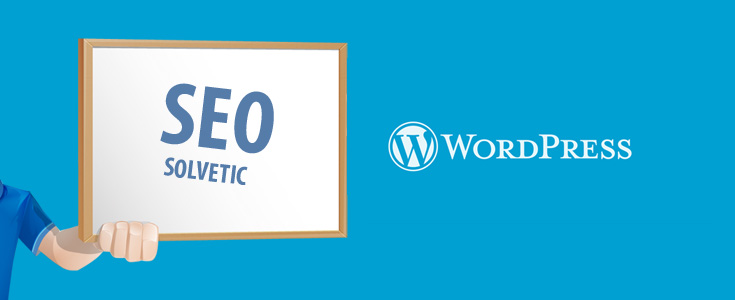
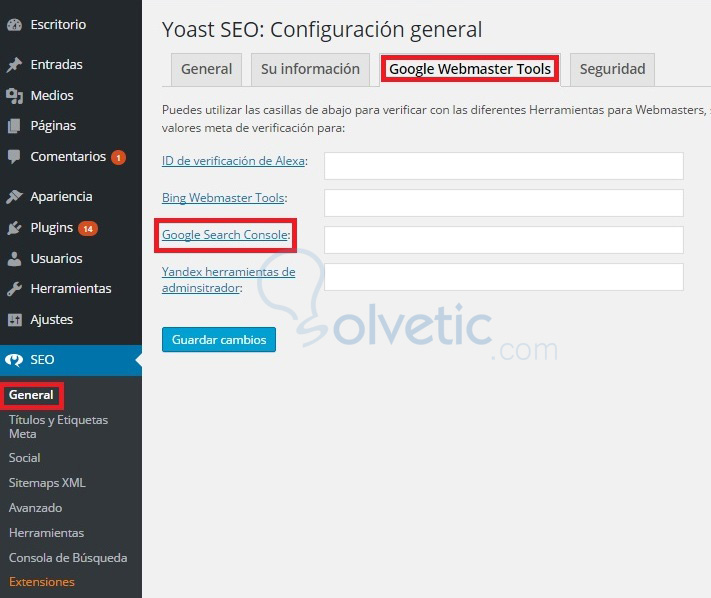
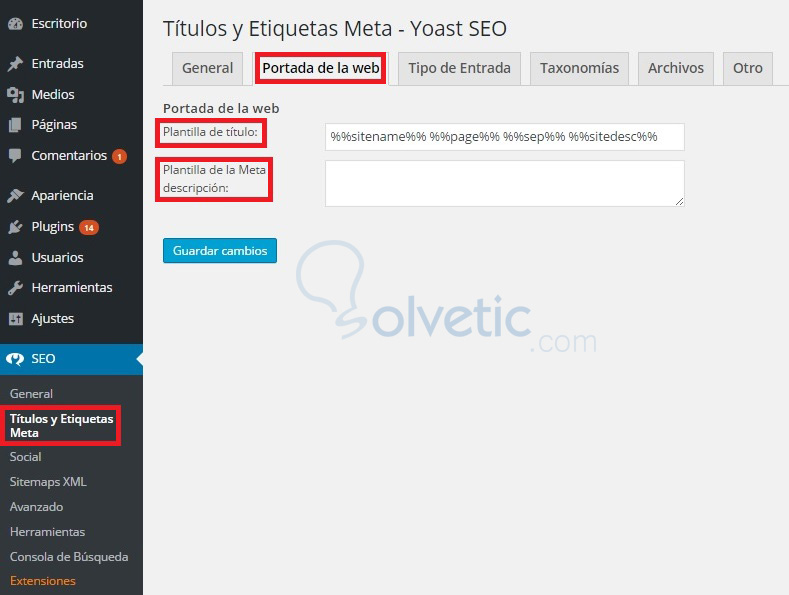
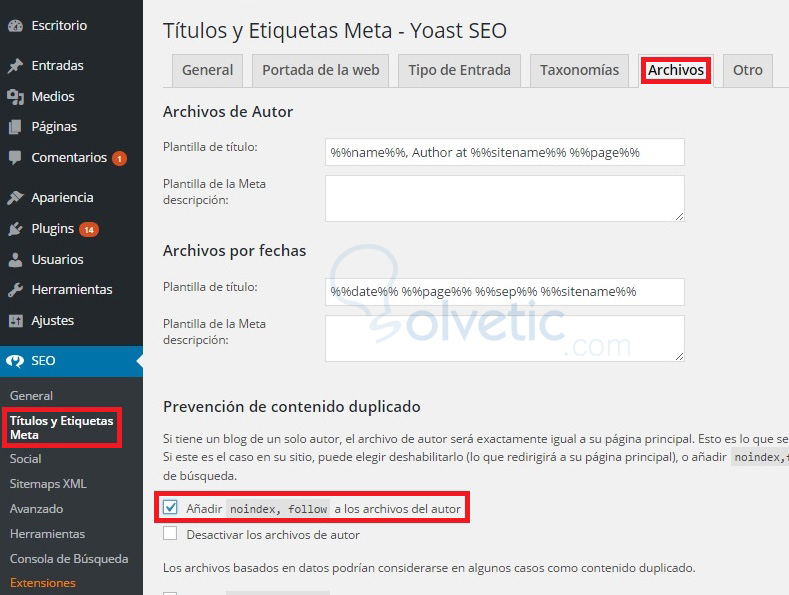
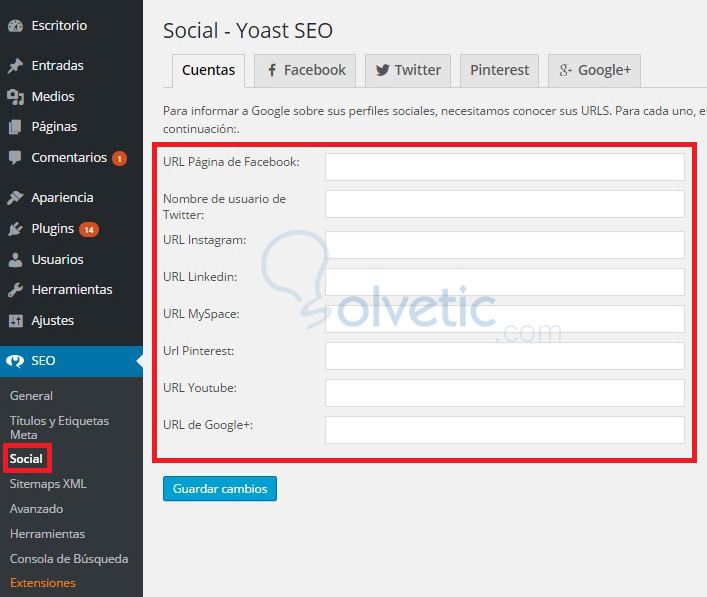
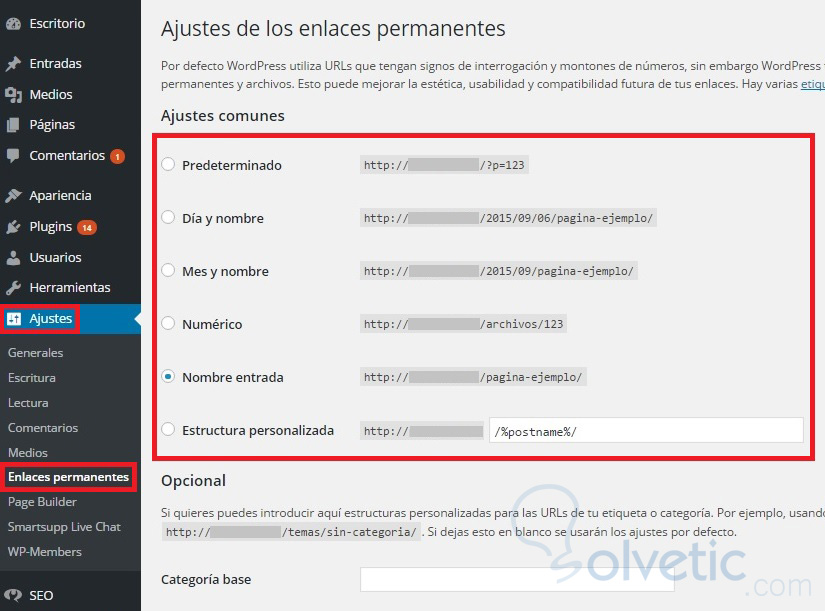
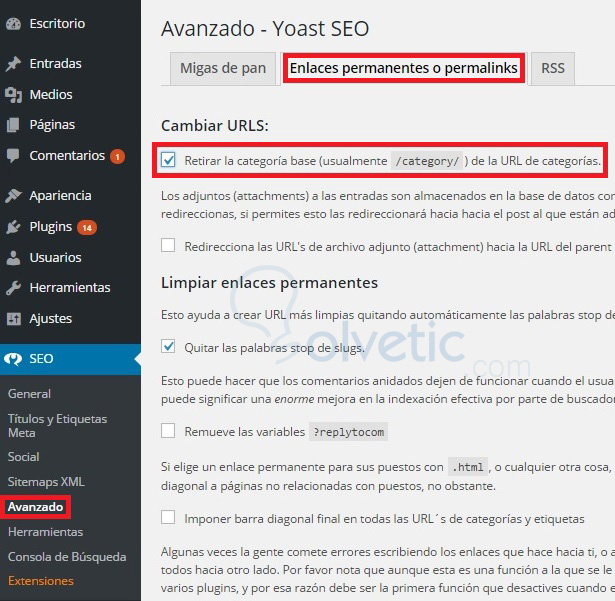
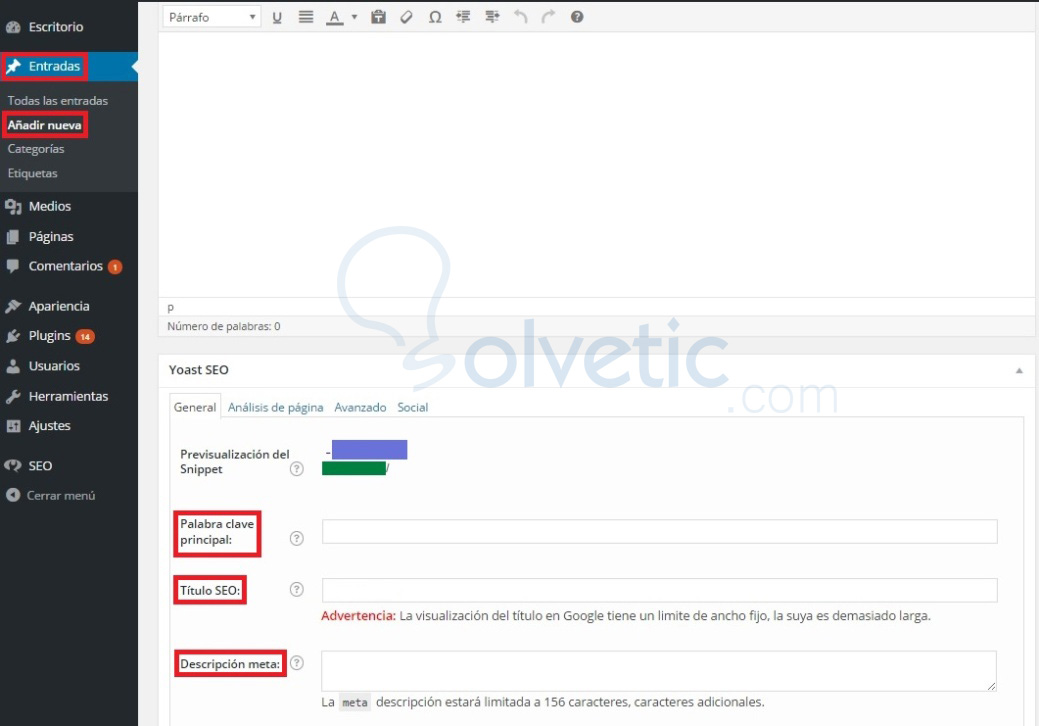



Ese es el plugin que uso yo, también opino que es el más usado y el mejor. Además de gratis para tener un buen SEO en Wordpress.
Se agradece.